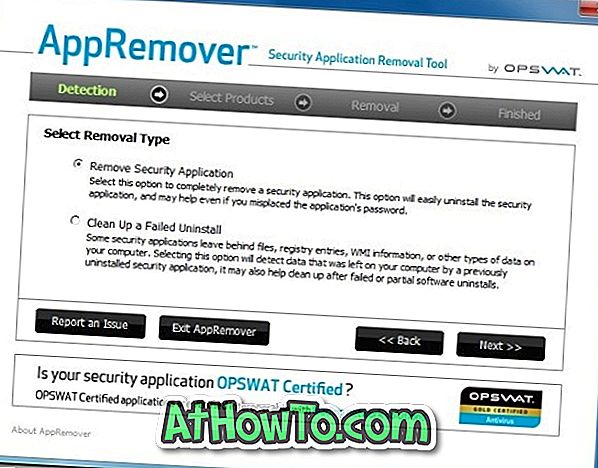คุณสมบัติชุดรูปแบบเดสก์ท็อปเปิดตัวครั้งแรกกับ Windows 7 และมีอยู่ใน Windows 10 ล่าสุดเช่นกัน ในขณะที่ชุดรูปแบบเดสก์ท็อปมักจะมีวอลล์เปเปอร์เจ๋ง ๆ มากมาย แต่ก็เป็นไปได้ที่จะรวมเคอร์เซอร์ของเมาส์ชุดรูปแบบเสียงไอคอนเดสก์ท็อป
ใน Windows 7 และ 8 / 8.1 เราสามารถติดตั้งชุดรูปแบบใหม่และสลับไปมาระหว่างชุดรูปแบบที่ติดตั้งได้อย่างง่ายดายโดยเปิดหน้าต่างการตั้งค่าส่วนบุคคล

ใน Windows 10 เมื่อคุณคลิกขวาที่เดสก์ท็อปและคลิกตัวเลือกปรับแต่งส่วนตัวส่วนการตั้งค่าส่วนบุคคลของแอพการตั้งค่าจะเปิดใช้แทนหน้าต่างการตั้งค่าส่วนบุคคลแบบดั้งเดิม ด้วยเหตุนี้หากคุณต้องการเปลี่ยนธีมเริ่มต้นเป็นธีมที่เพิ่งติดตั้งใหม่ใน Windows 10 หรือถอนการติดตั้งธีมเดสก์ท็อปเพื่อเพิ่มพื้นที่ว่างในดิสก์คุณต้องทำตามขั้นตอนพิเศษสองขั้นตอน
ไม่ว่าคุณต้องการสลับระหว่างชุดรูปแบบที่ติดตั้งหรือถอนการติดตั้งชุดรูปแบบใน Windows 10 คุณสามารถใช้คำแนะนำในวิธีการด้านล่าง
หมายเหตุ: ชุดรูปแบบเดสก์ท็อปนั้นแตกต่างจากสไตล์ที่มองเห็นโดยสิ้นเชิง คำแนะนำนี้ครอบคลุมเฉพาะการติดตั้งและสลับระหว่างธีมเดสก์ท็อปและไม่ใช่สไตล์ที่มองเห็น
เพื่อเปลี่ยนชุดรูปแบบปัจจุบัน
ขั้นตอนที่ 1: คลิกขวา ที่เดสก์ท็อปคลิกตัวเลือกปรับแต่งเพื่อเปิดและไปที่ส่วนการตั้งค่าส่วนบุคคลของแอพการตั้งค่า


ขั้นตอนที่ 2: ทางด้านซ้ายของแอพการตั้งค่าคลิก ชุดรูปแบบ
ขั้นตอนที่ 3: คลิกลิงก์ การตั้งค่าชุดรูปแบบ ทางด้านขวาเพื่อเปิดหน้าต่าง การตั้งค่า ส่วนบุคคลแบบคลาสสิก

ขั้นตอนที่ 4: ที่ นี่คลิกชุดรูปแบบที่ติดตั้งซึ่งคุณต้องการใช้เพื่อใช้ชุดรูปแบบ แค่นั้นแหละ!

และหากคุณต้องการเปลี่ยนสีเริ่มต้นโปรดทำตามวิธีการเปิดหน้าต่าง Color and Appearance ในคู่มือ Window 10 สีของชุดรูปแบบสามารถเปลี่ยนแปลงได้ภายใต้แอพการตั้งค่าเช่นกัน
เพื่อติดตั้งธีมใหม่
ขั้นตอนที่ 1: มีสถานที่ที่ปลอดภัยมากมายบนเว็บซึ่งคุณสามารถดาวน์โหลดธีมที่สวยงามนับร้อยได้ หนึ่งในนั้นคือหน้าคลังภาพส่วนบุคคลของ Microsoft
เยี่ยมชมหน้าแกลเลอรีการตั้งค่าส่วนบุคคลของ Windows อย่างเป็นทางการเพื่อดาวน์โหลดธีมได้มากเท่าที่คุณต้องการ แกลเลอรีการตั้งค่าส่วนบุคคลมีคุณลักษณะมากกว่า 300 รูปแบบ โปรดทราบว่าชุดรูปแบบที่เปิดตัวสำหรับ Windows 7 และ Windows 8 เข้ากันได้กับ Windows 10 เช่นกัน
ขั้นตอนที่ 2: หลังจากดาวน์โหลดชุดรูปแบบดับเบิลคลิกที่ชุดรูปแบบเพื่อติดตั้งและใช้ชุดรูปแบบ

หรือคุณสามารถคลิกขวาที่ชุดรูปแบบจากนั้นคลิกตัวเลือกเปิดเพื่อติดตั้งและใช้ชุดรูปแบบ
หากต้องการสลับระหว่างธีมที่ติดตั้งโปรดทำตามคำแนะนำที่กล่าวถึงในวิธีที่ 1 หรือวิธีที่ 3
อีกวิธีในการเปลี่ยนชุดรูปแบบที่มีอยู่
ขั้นตอนที่ 1: เปิดกล่อง คำสั่งเรียกใช้ โดยกดปุ่ม Windows + R (Windows + R) พร้อมกัน
ขั้นตอนที่ 2: ในกล่องพิมพ์ Control Desktop แล้วกด Enter เพื่อเปิดหน้าต่างการตั้งค่าส่วนบุคคลแบบดั้งเดิม

ขั้นตอนที่ 3: ที่ นี่คลิกที่ชุดรูปแบบที่คุณต้องการใช้เพื่อนำไปใช้เดียวกัน โชคดี!

อย่างที่คุณอาจทราบคุณสามารถดาวน์โหลดชุดรูปแบบหลายร้อยชุดจากหน้าแกลเลอรีส่วนบุคคลอย่างเป็นทางการของ Windows โดยคลิกรับลิงค์เพิ่มเติมของชุดรูปแบบออนไลน์ที่อยู่ในหน้าต่างส่วนบุคคลแบบคลาสสิก
คุณติดตั้งชุดรูปแบบเดสก์ทอปใหม่บ่อยแค่ไหน?